INTRArecht-Hilfe
Inhaltsverzeichnis
Die zentrale Suche
- Wie finde ich Gesetze und Verwaltungsvorschriften mit der Suchfunktion?
- Wie finde ich bestimmte Paragrafen mit der Suchfunktion?
- Gibt es ein Suchformular?
Trefferliste
- Wie ist die Trefferliste aufgebaut?
- Wie arbeite ich mit dem Suchergebnis weiter?
- Wann werden Dokumente sofort angezeigt?
- Was ist ein Top-Treffer?
- Was sind weitere Treffer?
- Erneute Suche oder Anzeige der Trefferliste
- Suchverlauf
Navigieren
- Wie ist der Inhalts-Baum aufgebaut?
- Wie finde ich Gesetze und Verwaltungsvorschriften beim Navigieren?
- Wo finde ich die aktuellen Änderungen?
Dokumentenfunktionen/Pointer
- Was bedeutet das Pfeilsymbol rechts neben dem Lesefenster?
- Welche Dokumentfunktionen stehen zur Verfügung?
- Was ist der Ausgabemanager (Drucken)?
Weitere Funktionen
- Was bedeuten die Icons rechts neben dem Lesefenster unterhalb des Pointers?
- Was ist der Lesemanager?
- Wie navigiere ich schnell innerhalb einer Vorschrift?
Was ist MEIN INTRArecht?
Die zentrale Suche

Wie finde ich Gesetze und Verwaltungsvorschriften mit der Suchfunktion?
Beginnen Sie, den amtlichen Titel, Kurztitel oder die Abkürzung des gesuchten Gesetzes/der gesuchten Verwaltungsvorschrift in die Suchzeile einzutippen. Ab dem dritten Buchstaben Ihrer Eingabe erhalten Sie Vorschläge für Suchbegriffe und können einen durch Anklicken übernehmen. Wenn keiner der Vorschläge Ihrem Suchbegriff entspricht, schreiben Sie diesen zu Ende und lösen anschließend die Suchfunktion mit der Eingabetaste oder über das Lupensymbol aus.
Beispiel: ArbGG findet Treffer zum Arbeitsgerichtsgesetz
Wie finde ich bestimmte Paragrafen mit der Suchfunktion?
Wenn Sie einen bestimmten Paragrafen eines Gesetzes suchen, geben Sie die Nummer und den amtlichen Titel, Kurztitel oder die Abkürzung des gesuchten Gesetzes in die Suchzeile ein. Lösen Sie die Suchfunktion mit der Eingabetaste oder über das Lupensymbol aus.
Beispiel: Suche nach 13 ArbGG findet § 13 des Arbeitsgerichtsgesetzes
Hinweis: Mit Klick auf das x leeren Sie das Eingabefeld.
Suchformular
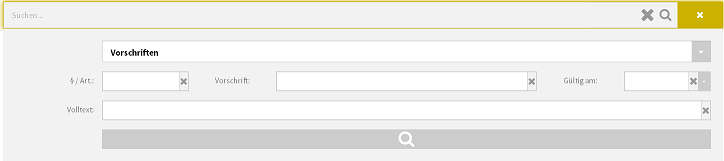
Gibt es ein Suchformular?
Es gibt ein Suchformular (auch erweiterte Suche/Profisuche genannt) mit kombinierbaren Eingabefeldern, angepasst für Vorschriften.
Dieses Formular öffnen Sie durch Klick auf das + in der Suchzeile. Sie können das Formular wieder schließen, indem Sie das x klicken.
Lösen Sie die Suchfunktion mit der Eingabetaste oder über das Lupensymbol aus.
Beispiele:
- Suche nach Vorschriften mit einem bestimmten Datum
- Beispiel für eine Volltextsuche: Ledersäckchen findet Treffer zur Allgemeinen Verwaltungsvorschrift zum Waffengesetz.
Sie können eine Volltextsuche mit einer zu langen Trefferliste verfeinern, indem Sie den bisherigen Suchbegriff im Eingabefeld stehen lassen und, durch eine Leerstelle getrennt, einen weiteren Suchbegriff eingeben.
Beispiel: Der Suchbegriff beihilfefähig wird eingegrenzt durch weitere Suchbegriffe wie beihilfefähig Brille.
Trefferliste
Wie ist die Trefferliste aufgebaut?
Als Ergebnis jeder Suche erhalten Sie eine Trefferliste, in welcher Sie das gewünschte Ergebnis aussuchen und durch Anklicken öffnen können.
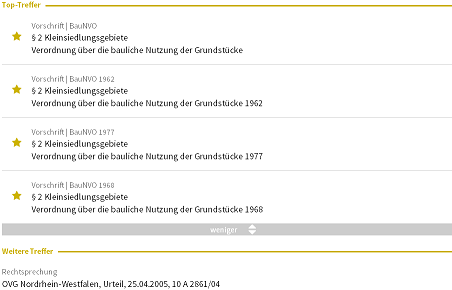
Links neben dieser Liste werden zusätzlich die Inhaltskategorien des INTRArecht aufgelistet. Die Zahlen in Klammern sagen aus, wie viele Treffer Ihr Suchbegriff in den jeweiligen Kategorien aufweist. Durch Anklicken des >-Symbols vor den Einträgen können Sie Unterkategorien aufschlagen und erfahren, wie viele Treffer in den Inhaltsbereichen gefunden wurden. Durch Anklicken des Eintrages selbst beschränken Sie die Treffer innerhalb der ausgewählten Kategorie und verfeinern so Ihr Suchergebnis.
Wie arbeite ich mit dem Suchergebnis weiter?
Mit der Scroll-Leiste rechts neben der Trefferliste können Sie innerhalb der aktuellen Seite navigieren. Wenn die Trefferliste mehrere Seiten umfasst, können Sie mithilfe der Pfeil-Schaltflächen und jeweils die vorherige, folgende oder erste Seite ansteuern.
Wann werden Dokumente sofort angezeigt?
Wenn Ihr Suchbegriff nur zu einem Ergebnis passt, wird anstelle einer Trefferliste direkt das Dokument angezeigt.
Was ist ein Top-Treffer?
Suchergebnisse, die das System als Top-Treffer identifiziert, werden in der Trefferliste ganz oben einsortiert.
Was sind weitere Treffer?
Unterhalb der Top-Treffer werden weitere Treffer angezeigt. In diesen wurde evtl. nur einer von mehreren Suchbegriffen gefunden oder der Suchbegriff findet sich im Text und nicht im Titel eines Dokumentes.
Erneute Suche oder Anzeige der Trefferliste
Stellen Sie fest, dass der gewählte Treffer nicht der richtige ist, ist es nicht nötig die Suche nochmals auszuführen, denn Ihre Suche und die Treffer werden gespeichert, solange Sie bei INTRArecht angemeldet sind.
Suchverlauf
Alle Suchen, die durchgeführt werden, sind im Suchverlauf gespeichert und können nochmals ausgeführt werden.
Navigieren
Wie ist der Inhalts-Baum aufgebaut?
Alle Inhalte sind hierarchisch angeordnet. Die oberste Ebene unterscheidet nach Inhaltstypen. Danach folgen z.B. Rechtsgebiete und thematisch zusammengehörige Gesetze. Bei Gerichten und Verkündungsblättern hingegen wird auch nach Jahrgängen gruppiert. Diese Struktur wird an derjenigen systematischen Stelle detailliert aufgeklappt, zu welcher das aktuell angezeigte Dokument passt. Sie können mit der gelben Scroll-Leiste links die Baumansicht verschieben und mithilfe der Pfeilsymbole im Baum "Äste" auf- und zuklappen, um zu anderen Dokumenten im selben Inhaltsbereich zu gelangen. Die Funktion dieser Symbole wird jeweils beim Überstreichen mit der Maus eingeblendet. Die Navigation im Baum ist als Alternative oder zusätzlich zur Suche möglich.
Wie finde ich Gesetze und Verwaltungsvorschriften beim Navigieren?
Wenn Sie auf der Startseite im unteren Bereich das Dreieck neben Vorschriften anklicken, wird der systematische Inhalts-Baum aller Vorschriften aufgebaut. Er enthält folgende Kategorien auf der obersten Ebene:Internationale Übereinkünfte
Europarecht
Staats- und Verfassungsrecht
Verwaltung
Rechtspflege
Zivil- und Strafrecht
Verteidigung
Finanzwesen
Wirtschaftsrecht
Arbeits- und Sozialversicherungsrecht
Post- und Fernmeldewesen, Verkehrswesen, Wasserstraßen
Wo finde ich die aktuellen Änderungen?
Auf der Startseite werden die jüngst veröffentlichten Vorschriften aufgelistet.
Wenn Sie auf "mehr" klicken, erhalten Sie eine Liste mit kürzlich aktualisierten Vorschriften aus der jeweils gewählten Kategorie.
Hinweis: Die Startseite erreichen Sie stets über den Klick auf das INTRArecht-Logo!
Dokumentfunktionen/Pointer
Was bedeutet das Pfeilsymbol rechts neben dem Lesefenster?
Das ist der sog. Pointer. Dokumente, die Sie mit der Maus am Pointer vorbei bewegen, ändern die Schriftfarbe von grau in schwarz. Klick auf den Pointer bietet den Aktionsbereich mit den Dokumentfunktionen für dieses Dokument an.
Welche Dokumentfunktionen stehen zur Verfügung?
Die Dokumentfunktionen hängen vom Inhaltsbereich ab.
Im Bereich Vorschriften sind dies: Rechtsstand anzeigen;
Version anzeigen (sofern es solche gibt);
Versionen vergleichen (sofern es solche gibt);
Notizen/Markierungen bearbeiten;
Lesezeichen anlegen;
zum Lesemanager hinzufügen;
zum Ausgabemanager hinzufügen;
Dokument sofort drucken.
Was ist der Ausgabemanager (Drucken)?
Mit der Dokumentfunktion zum Ausgabemanager hinzufügen können Sie beliebig viele Paragrafen sammeln und im Ausgabemanager ausdrucken oder als PDF abspeichern.
Hinweis: Vollständige Vorschriften drucken Sie, indem Sie bei angezeigter Inhaltsübersicht die Dokumentfunktion öffnen und die Vorschrift dem Ausgabemanager hinzufügen.
Dort erscheinen die einzelnen Paragrafen in der Übersicht.
Weitere Funktionen
Was bedeuten die Icons rechts neben dem Lesefenster unterhalb des Pointers?
Von oben nach unten stehen folgende Funktionen zur Verfügung: Lesemanager öffnen, letzte Trefferliste aufrufen, Ausgabemanager aufrufen, Verlauf zuletzt betrachteter Dokumente, Verlauf zuletzt durchgeführter Suchen.
Was ist der Lesemanager?
Mit der Dokumentfunktion zum Lesemanager hinzufügen können Sie beliebig viele Dokumente zum vergleichenden Lesen ablegen. Diese werden im Lesemanager in einem Dokumentenkarussell verkleinert dargestellt, aus dem Sie sich jeweils 2 beliebige Dokumente in zwei parallele Lesefenster verschieben und auch wieder daraus entfernen können.
Wie navigiere ich schnell innerhalb einer Vorschrift?
Wenn Sie die Scroll-Leiste rechts neben der Leseansicht nach oben oder unten bewegen, wird ein Sprungbalken mit dem Paragrafen eingeblendet, auf dem die Scroll-Leiste aktuell steht.
Loslassen des Sprungbalkens ruft den zuletzt eingeblendeten Paragrafen auf.
Was ist MEIN INTRArecht?
Im Bereich MEIN INTRArecht sind alle personalisierten Funktionen und benutzerspezifischen Daten zusammengefasst.
Der Bereich MEIN INTRArecht hat folgende Unterpunkte:
Mein Profil
Hier finden Sie die Funktionen, um Ihren Account zu verwalten.
Meine Notizen
Unter Meine Notizen verwalten Sie Texthinweise und Farbmarkierungen, die Sie über die Dokumentfunktion Notizen/Markierungen bearbeiten einzelnen Dokumenten hinzugefügt haben.
Meine Lesezeichen
Hier können Sie Ihre Bookmarks einsehen und verwalten, die Sie über die Dokumentfunktion Lesezeichen anlegen einem Dokument angefügt haben.
Meine Sammelmappen (Vorschriftensammlungen)
Unter Meine Sammelmappen legen Sie sich bequem Ihre eigene Vorschriften- und Linksammlung an. Vorschriften können Sie mit Links auf externe Internetseiten und mit eigenen Dokumenten kombinieren und systematisch in eigener Sortierung einrichten und darstellen.